1、使用SORT函数可实现动态自动排序,输入= SORT(数据区域,列序号,方式)即可实时更新;2、将数据转为表格后通过筛选按钮快速半自动排序,支持刷新操作;3、利用VBA宏编写Worksheet_Change事件代码,可在数据变动时自动触发排序,实现全自动排序。
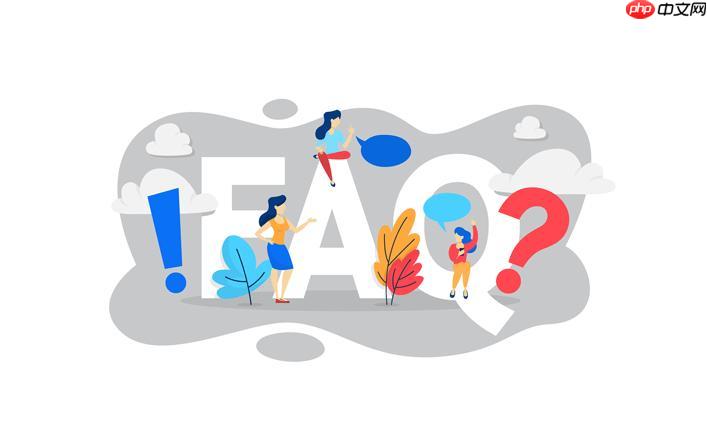
如果您在Excel中需要频繁对数据进行排序,但手动调整耗时且容易出错,可以通过内置的排序功能或公式实现自动排序。以下是几种有效的方法:
SORT函数是Excel 365及Excel 2021版本中提供的动态数组函数,能够根据指定列自动对数据区域进行排序,并实时更新结果。
1、在目标单元格输入公式:=SORT(数据区域, 排序列序号, 排序方式)。
2、例如,若原始数据位于A2:B10,希望按第一列升序排列,则输入:=SORT(A2:B10,1,1)。
3、按Enter键后,排序结果将自动生成并动态响应源数据变化。
将数据转换为Excel表格后,可利用内置的排序按钮快速重新排序,虽非完全自动,但操作便捷且支持刷新。
1、选中数据区域,按Ctrl+T将其转换为表格,并确认包含标题。
2、点击任意列标题右侧的下拉箭头,选择“升序”或“降序”排列。
3、当源数据更新后,只需再次点击排序按钮即可快速重新排序。
通过编写VBA代码,可以在数据更改时自动触发排序操作,适用于需要实时自动排序的场景。
1、右键工作表标签,选择“查看代码”,打开VBA编辑器。
2、输入以下事件代码:
Private Sub Worksheet_Change(ByVal Target As Range)
If Not Intersect(Target, Me.Range("A:B")) Is Nothing Then
Me.Sort.SortFields.Clear
Me.Sort.SortFields.Add Key:=Range("A1"), Order:=xlAscending
With Me.Sort
.SetRange Range("A:B")
.Header = xlNo
.MatchCase = False
.Orientation = xlTopToBottom
.SortMethod = xlPinYin
.Apply
End With
End If
End Sub
3、关闭编辑器,当A列到B列的数据发生更改时,系统将自动按A列升序排列。
以上就是Excel怎么给数据自动排序?告别手动调整的烦恼!的详细内容,更多请关注php中文网其它相关文章!

每个人都需要一台速度更快、更稳定的 PC。随着时间的推移,垃圾文件、旧注册表数据和不必要的后台进程会占用资源并降低性能。幸运的是,许多工具可以让 Windows 保持平稳运行。

Copyright 2014-2025 https://www.php.cn/ All Rights Reserved | php.cn | 湘ICP备2023035733号